
Se você tiver várias versões do Windows no seu PC e prefere um sobre os outros, poderá fazer esse sistema operacional preferido (SO) o padrão, portanto, é sempre carrega automaticamente. Nós vamos mostrar-lhe como fazer isso.
Tenha em mente que este guia funciona apenas se você instalou vários sistemas operacionais Windows no seu PC. Se você tiver um sistema Windows e Linux Dual-Boot, confira nossa Guia Grub2. Para aprender como definir o sistema operacional padrão no seu caso.
RELACIONADO: Como configurar as configurações do carregador de inicialização GRUB2
Para definir o sistema operacional padrão em um sistema de inicialização dupla, o Windows 10 oferece duas maneiras. Ambos funcionam o mesmo e você pode prosseguir com também.
Defina o sistema operacional padrão das propriedades do sistema no Windows 10
Uma maneira de selecionar um sistema operacional à medida que o padrão no Windows 10 é usando a janela Propriedades do sistema.
Para usar este método, primeiro, abra a caixa "Executar" pressionando o Windows + R.
Na caixa "Executar", digite o seguinte e pressione ENTER:
SystemPropertiesAvanced
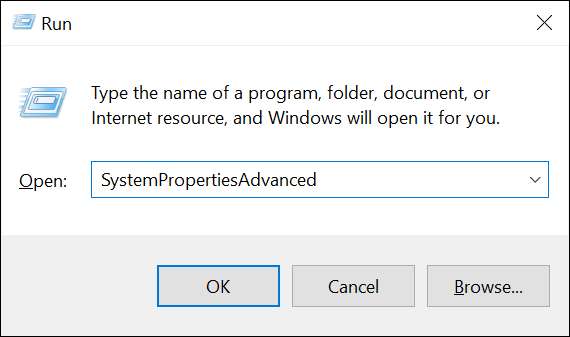
O Windows 10 abrirá uma janela "Propriedades do sistema". Nesta janela, na seção "Startup and Recovery", clique no botão "Configurações".

Na janela "Startup and Recovery" que abre, clique no menu suspenso "Sistema operacional padrão" e selecione o sistema operacional que você deseja fazer o padrão.
Em seguida, na parte inferior da janela "Startup and Recovery", clique em "OK".
Gorjeta: Para fazer o Windows carregar seu sistema operacional padrão, reduza a duração de tempo no "Hora de exibir lista de sistemas operacionais".
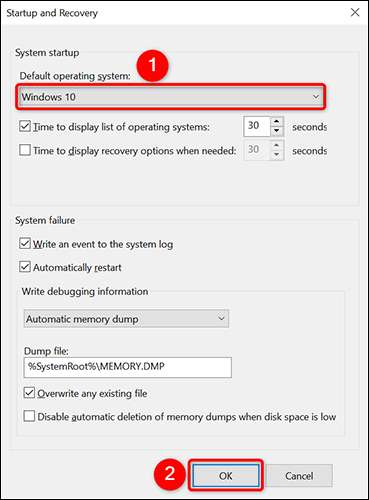
Na janela "Propriedades do sistema", na parte inferior, clique em "OK" para fechar a janela.

E isso é tudo. Seu sistema operacional selecionado é agora o sistema operacional padrão no seu PC. O Windows carregará automaticamente este sistema operacional quando você Ligue o seu computador .
RELACIONADO: O que acontece exatamente quando você liga seu computador?
Defina o sistema operacional padrão da configuração do sistema no Windows 10
Outra maneira de definir o sistema operacional padrão no Windows 10 é usando a ferramenta de configuração do sistema.
Para usá-lo, primeiro, abra o menu "Iniciar" e pesquise "Configuração do sistema". Em seguida, clique na ferramenta nos resultados da pesquisa.
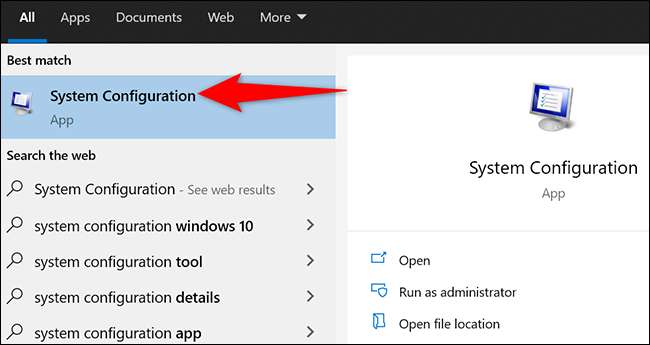
Na janela "Configuração do sistema", na parte superior, clique na guia "Boot".
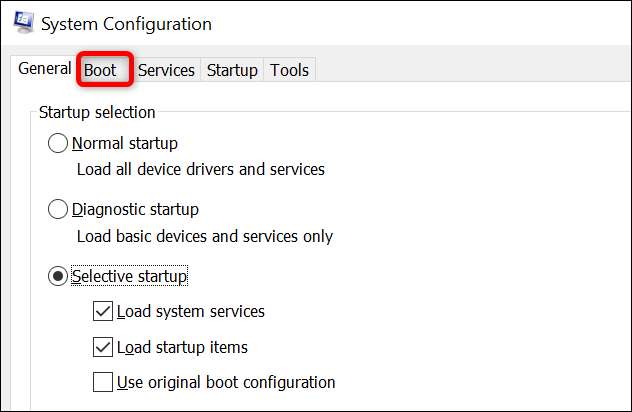
Na guia "Boot", na caixa branca grande no topo, selecione o sistema operacional que você deseja fazer o padrão. Em seguida, abaixo da caixa branca, clique em "Set como padrão".
Esta guia "boot" também é onde você pode Inicialize seu PC no modo de segurança .
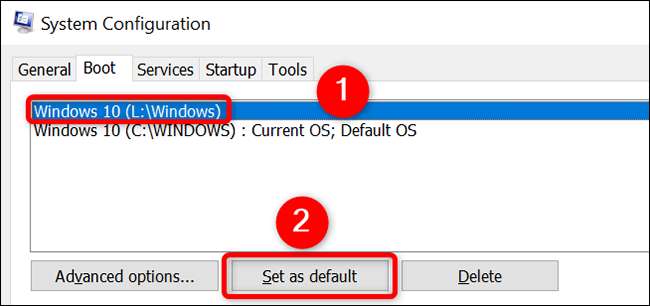
Ao lado do sistema operacional selecionado, uma etiqueta "padrão do sistema operacional" será exibida. Isso indica que seu sistema operacional padrão foi definido com êxito.
Salve suas alterações clicando em "Aplicar" e, em seguida, "OK" na parte inferior da janela "Configuração do sistema".
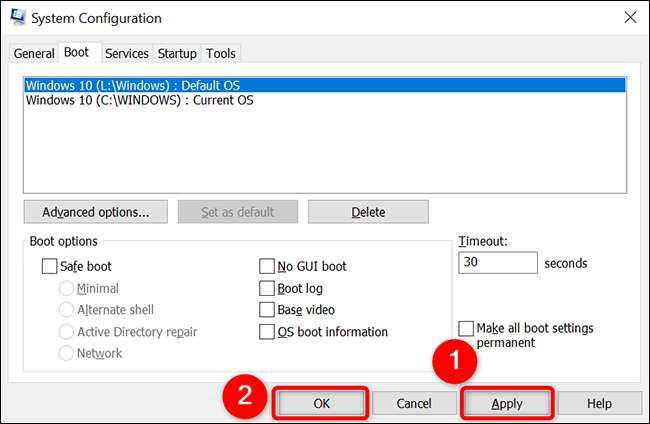
Você verá um prompt pedindo para reiniciar seu PC. Você não precisa imediatamente se precisar salvar arquivos abertos e fechar todos os programas em execução. Nesse caso, clique na opção "Exit wit reiniciar" no prompt.
Se você está bem com Reiniciando seu PC. , selecione a opção "Restart".
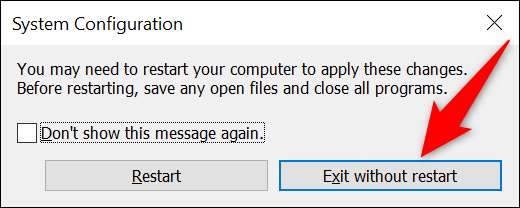
Você está tudo pronto. O Windows agora conhece seu sistema operacional padrão, e ele carregará isso em todas as suas futuras inicializações. Muito conveniente!
Agora que um sistema operacional padrão é definido, confira nosso guia sobre como Definir os aplicativos padrão no seu Windows 10 PC.
RELACIONADO: Como definir seus aplicativos padrão no Windows 10







